1、打开运行后,在运行搜索框输入“control”,点击下方的确定按钮,打开控制面板。
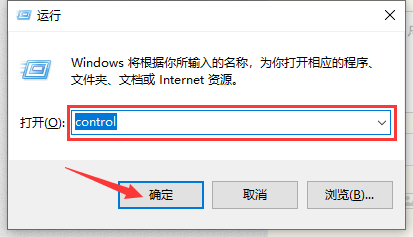
2、在“控制面板”界面中,选择“系统和安全”设置项。

3、在“系统和安全”的界面中,选择“系统”选项。
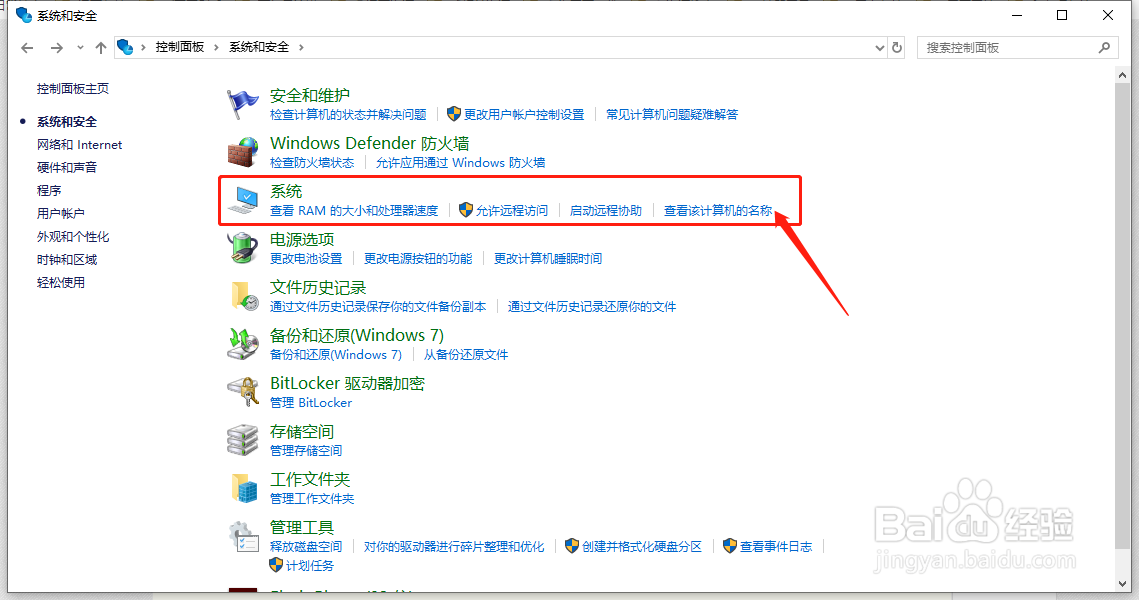
4、跳转到“系统”的界面框后,点击左侧的“高级系统设置”选项。
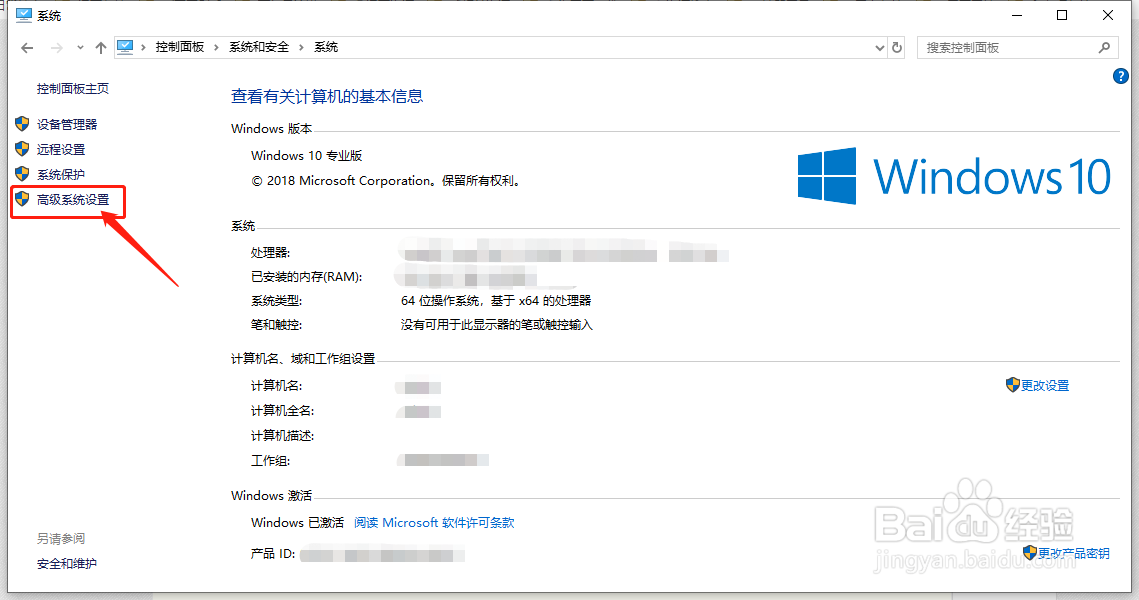
5、在“系统属性”的界面框中,点击“性能”下方的“设置”按钮。
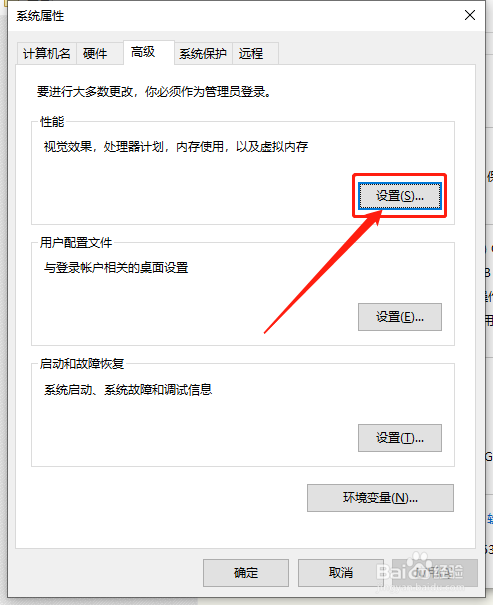
6、在“性能选项”的界面框中,关闭“在最大化和最小化时显示窗口动画”的勾选开关,这样就可以关闭Windows10系统窗口特效动画了。

时间:2024-10-13 21:36:08
1、打开运行后,在运行搜索框输入“control”,点击下方的确定按钮,打开控制面板。
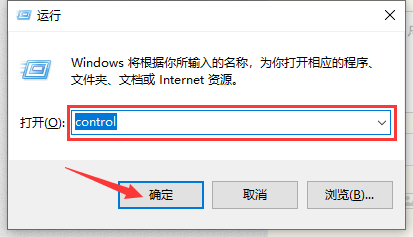
2、在“控制面板”界面中,选择“系统和安全”设置项。

3、在“系统和安全”的界面中,选择“系统”选项。
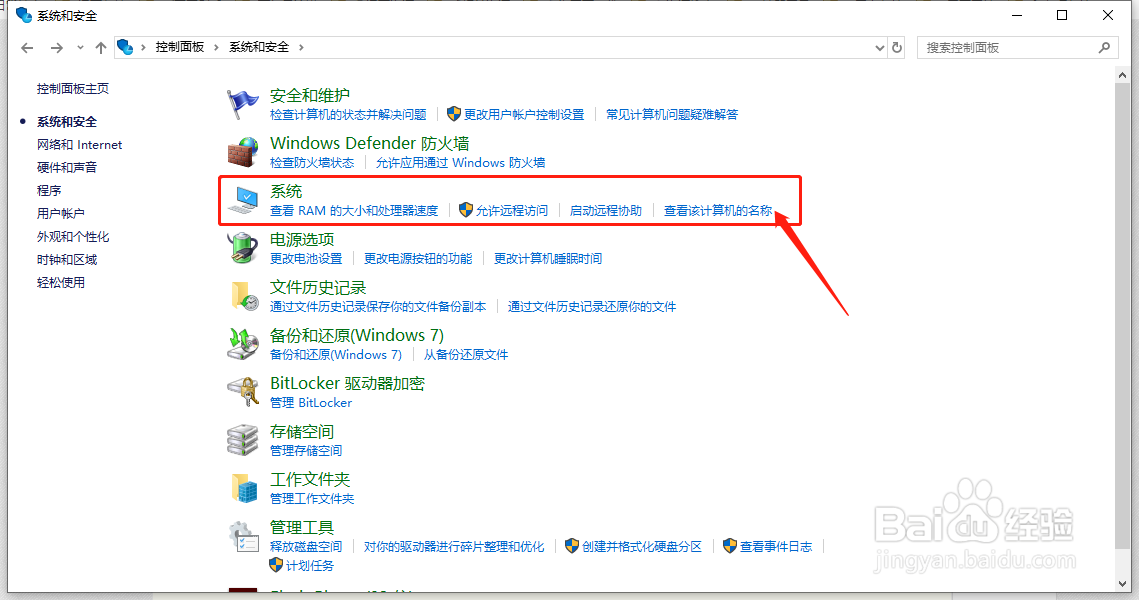
4、跳转到“系统”的界面框后,点击左侧的“高级系统设置”选项。
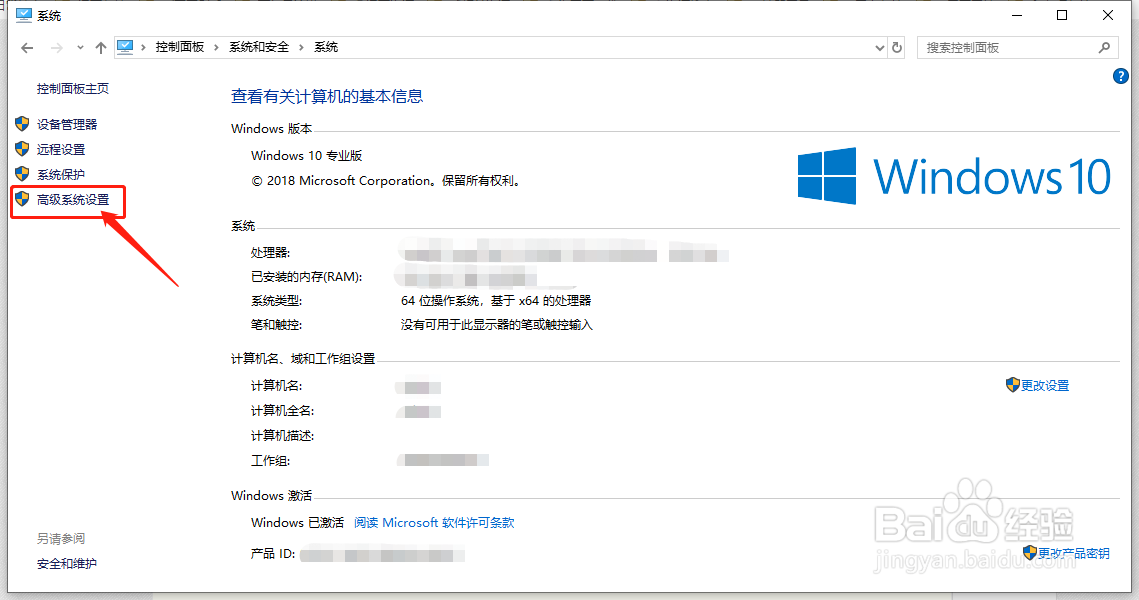
5、在“系统属性”的界面框中,点击“性能”下方的“设置”按钮。
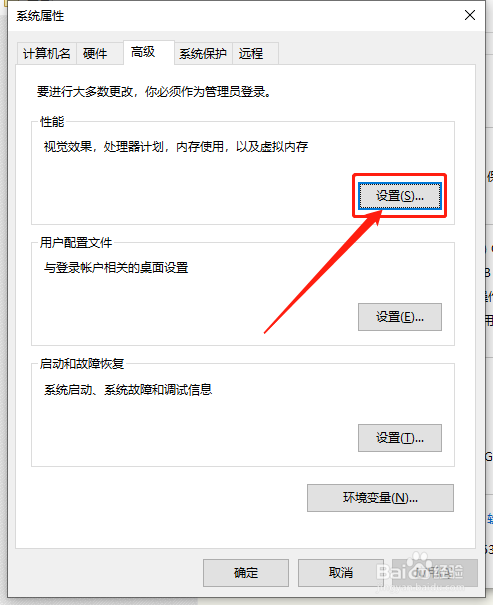
6、在“性能选项”的界面框中,关闭“在最大化和最小化时显示窗口动画”的勾选开关,这样就可以关闭Windows10系统窗口特效动画了。

